Win10更新TH2后反復藍屏如何是好?
很多Win10用戶在更新TH2 10586(1511)后,電腦會反復出現藍屏現象,這是為什么呢?因為Windows Update或者NVIDIA GeForce獲取顯卡驅動后,Win10 TH2就無法正常記錄更新的OPENCL(opencl.dll)組件了,所以會導致Win1010系統內核檢測到內核代碼數據損壞,進而觸發(fā)BSOD藍屏,那么該如何解決這個問題呢?
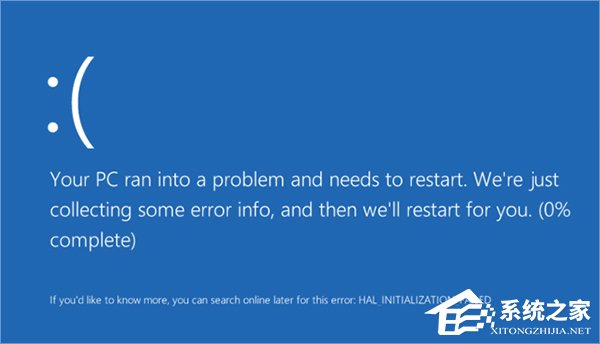
一、藍屏現象確認
方法一:SFC掃描
1、在開始按鈕點右鍵選擇“命令提示符(管理員)”,運行 sfc /scannow;

2、掃描完成后,如果提示“Windows資源保護找到了損壞的文件但是無法修復其中的某些文件”,運行如下命令:
01findstr /C:"[SR] Cannot repair member file" %windir%logscbscbs.log >"%userprofile%Desktopsfcdetails.txt"復制代碼findstr /C:"[SR] Cannot repair member file" %windir%logscbscbs.log >"%userprofile%Desktopsfcdetails.txt"3、打開桌面創(chuàng)建的sfcdetails.txt文檔,如果文檔中出現如下字樣,請轉至藍屏解決方案:
Cannot repair member file “opencl.dll”
方法二:DISM掃描
1、在開始按鈕點右鍵選擇“命令提示符(管理員)”,運行如下命令:
01DISM /Online /Cleanup-Image /RestoreHealth復制代碼DISM /Online /Cleanup-Image /RestoreHealth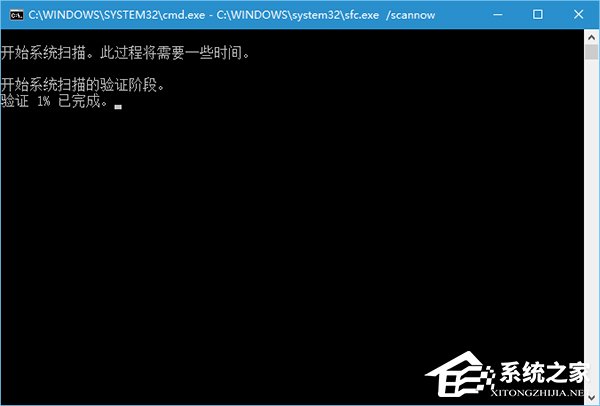
2、掃描完成后,打開C:WindowsLogsCBSCBS.log或者C:WindowsLogsDISMDISM.log,如果任一文檔中出現如下提示,請轉至藍屏解決方案:
(p) CSI Payload Corrupt wow64_microsoft-windows-r..xwddmdriver-wow64-c_31bf3856ad364e35_10.0.10586.0_none_3dae054b56911c22opencl.dll
Repair failed: Missing replacement payload.
二、藍屏解決方案
1、下載SFCFix,將SFCFix.exe和SFCFix.zip復制到桌面;
2、如下圖所示,將SFCFix.zip拖到SFCFix.exe,程序會自動啟動;
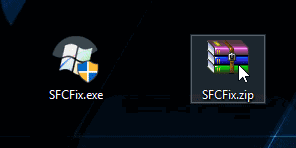
3、打開桌面生成的SFCFix.txt,如果出現以下提示,再次重復藍屏確認方案,驗證修復已成功:
directive completed successfully.
以上就是Win10更新TH2后反復藍屏的解決方法,大家如有遇到此錯誤,按以上教程操作即可。
相關文章:
1. 如何在電腦PC上啟動Windows11和Linux雙系統2. 統信uos怎么顯示隱藏文件? uos文件管理器隱藏文件的顯示方法3. 更新FreeBSD Port Tree的幾種方法小結4. UOS文檔查看器怎么添加書簽? UOS添加書簽的三種方法5. Fdisk硬盤分區(qū)圖文教程(超詳細)6. mac程序沒反應怎么辦 mac強制關閉程序的方法7. 華為筆記本如何重裝系統win10?華為筆記本重裝Win10系統步驟教程8. Debian圖標怎么橫向排列? Debian11 Xfce橫排桌面圖標的技巧9. 微軟將在下周推出10GB的UUP更新,3 月 28 日起全新上線 Win11 22H2 平臺10. 企業(yè) Win10 設備出現開始菜單和任務欄快捷方式消失問題,微軟展開調查

 網公網安備
網公網安備